데이터 소스는 Looker Studio 보고서에 들어갈 데이터를 제공합니다. 이 튜토리얼에서는 Google 애널리틱스 계정 중 하나에 연결하는 재사용 가능한 데이터 소스를 만듭니다.
1단계: Google 애널리틱스 계정에 연결하기
데이터 소스를 만드는 첫 번째 단계는 데이터 세트에 연결하는 것입니다.
- Looker Studio에 로그인합니다.
- Looker Studio 홈페이지의 왼쪽 상단에서
 만들기를 클릭한 다음 데이터 소스를 선택합니다.
만들기를 클릭한 다음 데이터 소스를 선택합니다. 커넥터 목록에서 Google 애널리틱스를 선택합니다.
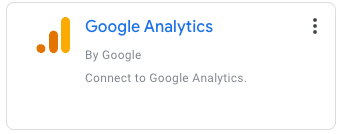
메시지가 표시되면 Looker Studio에서 내 데이터에 액세스할 수 있도록 승인을 클릭합니다.
계정과 속성을 선택합니다.
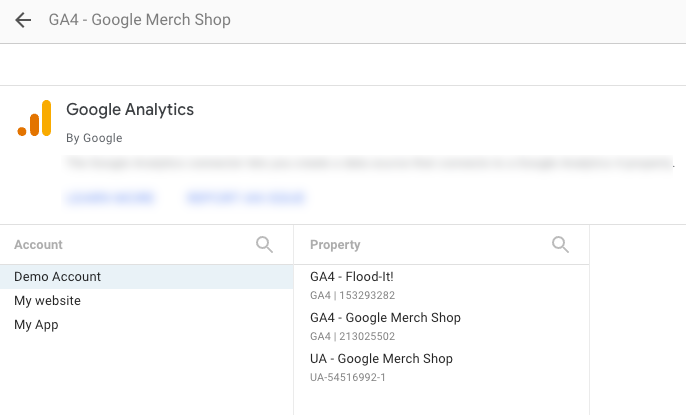
오른쪽 상단에서 연결을 클릭합니다. 데이터 소스 구성 페이지가 표시됩니다.
2단계: 데이터 소스 구성
데이터 소스 구성 페이지에는 데이터 세트에서 가져온 모든 측정기준 (초록색)과 측정항목 (파란색)이 표시됩니다. 필드 이름을 변경하거나, 필드를 사용 중지하거나, 계산된 필드를 추가하거나, 집계 및 데이터 유형을 변경하여 데이터 소스를 조정할 수 있습니다.
데이터 모델링에 대해 자세히 알아보세요.
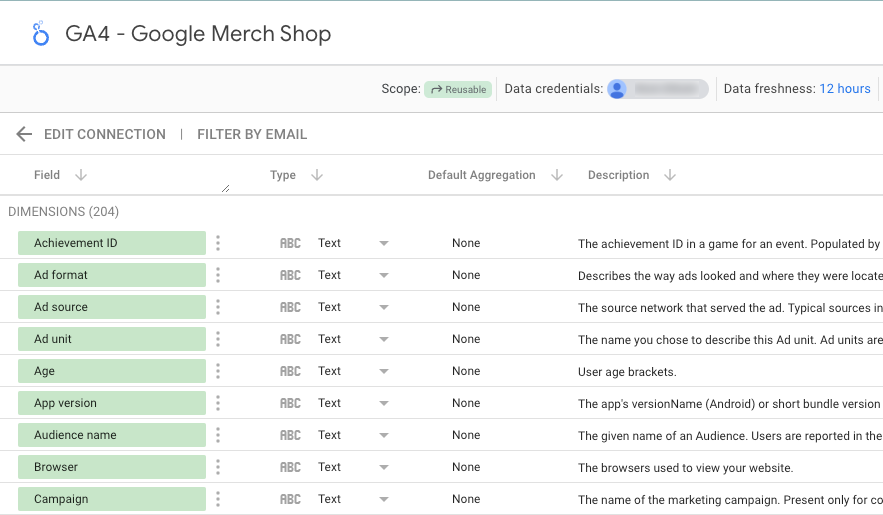
데이터 소스 설정
이 튜토리얼에서는 다른 데이터 소스 설정을 변경할 필요가 없습니다.
범위
범위는 보고서에서 데이터 소스가 사용되는 방식을 나타냅니다.
데이터 소스는 삽입 또는 재사용할 수 있습니다. 보고서에는 삽입된 데이터 소스와 재사용 가능한 데이터 소스가 모두 포함될 수 있습니다.
보고서를 수정할 때 만든 데이터 소스는 보고서에 삽입됩니다. 삽입된 데이터 소스는 해당 보고서 내에서 수정합니다. 삽입된 데이터 소스를 사용하면 보고서 및 데이터 소스 공동작업이 더 쉬워집니다. 보고서를 수정할 수 있는 사용자는 데이터 소스 및 데이터 소스 연결을 수정할 수도 있습니다. 보고서를 공유하거나 복사하면 삽입된 모든 데이터 소스도 공유 또는 복사됩니다.
홈페이지에서 만든 데이터 소스는 재사용이 가능합니다. 다양한 보고서에서 이러한 데이터 소스를 재사용할 수 있습니다. 재사용 가능한 데이터 소스를 사용하면 조직 전체에 일관된 데이터 모델을 만들고 공유할 수 있습니다. 재사용 가능한 데이터 소스를 공유받은 사용자만 데이터를 수정할 수 있습니다. 데이터 소스의 사용자 인증 정보 소유자만 연결을 수정할 수 있습니다.
삽입된 데이터 소스에 대해 자세히 알아보세요.
데이터 사용자 인증 정보
데이터 사용자 인증 정보는 이 데이터 소스에서 제공하는 데이터에 대한 액세스를 제어합니다.
소유자의 사용자 인증 정보를 선택하면 데이터 소스 소유자의 사용자 인증 정보를 사용하여 데이터 세트에 대한 액세스 권한을 부여합니다. 이 옵션을 사용하면 기본 데이터 세트에 대한 자체 액세스 권한이 없는 보고서 보기 권한 사용자에게 해당 데이터 소스를 사용하는 보고서를 공유할 수 있습니다.
보기 권한 사용자의 사용자 인증 정보를 사용하면 이 데이터 소스에서 제공하는 데이터를 보려는 사용자에게 데이터 세트에 대한 액세스 권한이 있어야 합니다.
서비스 계정 사용자 인증 정보는 데이터에 액세스하도록 인증 및 승인될 수 있으며 사람이 아닌 사용자를 나타내는 특수한 유형의 Google 계정을 사용합니다.
데이터 최신 상태
데이터 최신성은 데이터 소스의 데이터가 얼마나 최신인지를 나타냅니다. 데이터 소스 유형에 따라 데이터 최신성에 대한 요구사항이나 기대 수준이 다릅니다. 데이터 업데이트 빈도에 대해 자세히 알아보기
커뮤니티 시각화 액세스
커뮤니티 시각화는 데이터로 작업하는 서드 파티 개발자가 만든 차트입니다. 이러한 차트는 Looker Studio의 기본 차트처럼 구성할 수 있습니다. 보고서에서 커뮤니티 시각화를 사용하려면 먼저 데이터 소스에서 커뮤니티 시각화 액세스를 사용 설정해야 합니다. 커뮤니티 시각화에 대해 자세히 알아보기
보고서 필드 수정
보고서의 필드를 수정하면 보고서 수정 권한 사용자가 차트 수준에서 필드 정의를 변경할 수 있습니다. 보고서에서 필드 정의를 수정하면 보고서를 더 빠르고 쉽게 맞춤설정할 수 있습니다. 다른 편집자가 필드 정의를 변경하지 못하게 하려면 이 옵션을 사용 중지할 수 있습니다. 보고서 필드 수정에 대해 자세히 알아보세요.
3단계: 데이터 소스 이름 지정
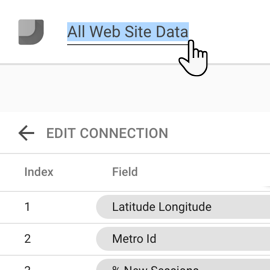
Looker Studio는 데이터 소스에 데이터 세트와 동일한 이름을 자동으로 지정합니다. 이름을 변경하려면 왼쪽 상단에서 이름을 클릭한 후 새 이름을 입력하세요.
언제든지 데이터 소스 홈페이지에서 컨텍스트 메뉴 ![]() 를 클릭한 다음 이름 변경을 선택하여 데이터 소스의 이름을 변경할 수도 있습니다.
를 클릭한 다음 이름 변경을 선택하여 데이터 소스의 이름을 변경할 수도 있습니다.
4단계: 데이터 소스 공유
데이터 소스를 공유하여 다른 편집자가 보고서에 데이터 소스를 추가하도록 할 수 있습니다.
데이터 소스를 공유하는 방법
오른쪽 상단에서
 공유를 클릭합니다.
공유를 클릭합니다.공유하려는 이메일 주소 또는 Google 그룹을 입력합니다.
각 개인 또는 그룹의 액세스 (권한)를 선택합니다. 권한은 다른 사용자가 데이터 소스를 이용해 수행할 수 있는 작업을 결정합니다. 선택할 수 있는 옵션은 다음과 같습니다.
조회 가능. 데이터 소스를 조회할 수 있으나 수정은 할 수 없는 권한입니다.
수정 가능. 데이터 소스를 조회할 수 있으며 수정도 가능한 권한입니다.
5단계: 보고서에 데이터 소스 사용하기

Google 애널리틱스 속성에서 데이터를 가져오는 보고서를 만들려면 보고서 만들기를 클릭하세요.

